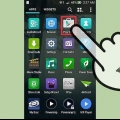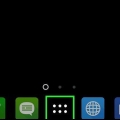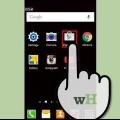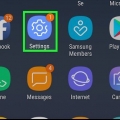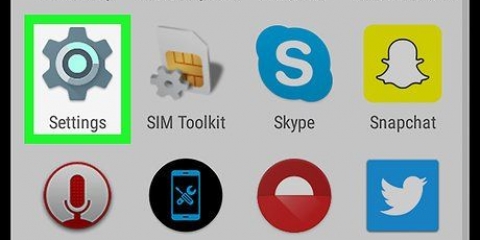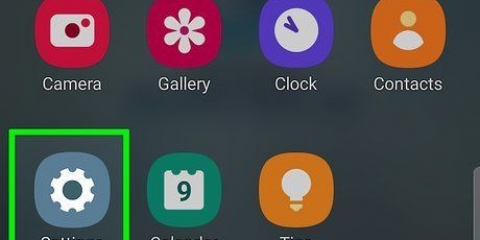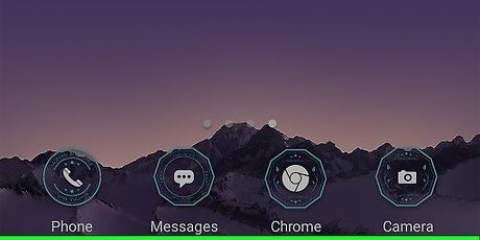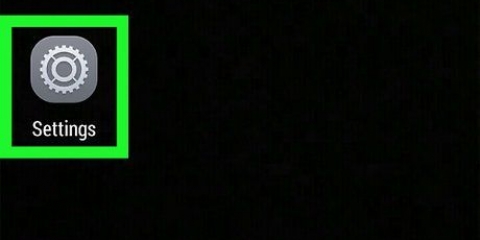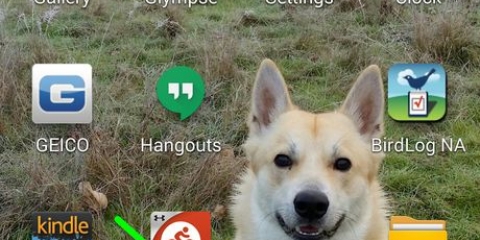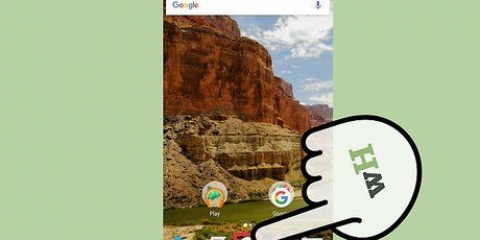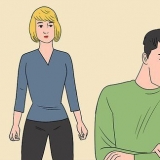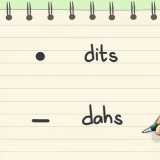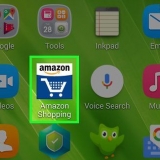Un APK se puede descargar de la misma forma que cualquier otro archivo. BlueStacks se ejecuta en una versión modificada de Android 2.3, lo que significa que la aplicación que descargue también deberá ser compatible con esa versión. Por lo general, puede encontrar esta información en el sitio web del desarrollador.

Instala aplicaciones de android en tu pc con bluestacks
BlueStacks App Player es un emulador de Android que te permite usar y jugar aplicaciones y juegos de Android en tu PC o Mac. App Player es gratuito y puede iniciar sesión con su cuenta de Google para comprar aplicaciones o descargar aplicaciones compradas anteriormente. También puede abrir archivos APK (instalador de Android) directamente en BlueStacks, con solo unos pocos clics.
Pasos
Método 1 de 2: usar Play Store

1. Instale el programa BlueStacks App Player. Puede descargar BlueStacks desde su sitio web y el programa está disponible tanto para PC como para Mac. Al instalar BlueStacks, asegúrese de que la opción "Acceso a la tienda de aplicaciones" está habilitado.
- BlueStacks tarda un poco en iniciarse la primera vez que lo instala.
- Windows Vista o OS X 10.6 es requerido. También necesita al menos 2 GB de RAM para ejecutar las aplicaciones correctamente.

2. Encuentra la aplicación que necesitas. Deberá encontrar la aplicación con la función de búsqueda de BlueStacks, que se puede encontrar en la parte superior de la pantalla. Escriba el nombre de la aplicación que desea descargar. Si BlueStacks no puede encontrar la aplicación en su propio servidor y "No hay resultados" si responde, haga clic en el botón "Buscar Play para AppName" para abrir Google Play Store.
No todas las aplicaciones estarán disponibles. BlueStacks está basado en Android 2.3, que ahora vuelve a estar obsoleto. Si la aplicación que necesita requiere una versión más nueva de Android, BlueStacks no lo ayudará.

3. Inicie sesión en BlueStacks con su cuenta de Google. Después de elegir Play Store, deberá activarlo y luego iniciar sesión con su cuenta de Google. Si no tiene una cuenta de Google, puede crear una desde BlueStacks o desde el sitio web de Google. Las cuentas de Google son gratuitas.
Asegúrese de que su computadora tenga una conexión de red.

4. Seleccione la aplicación que desee. Aparecerá una lista de resultados de búsqueda después de iniciar sesión e iniciar Google Play Store. Haga clic en la aplicación que desea instalar.

5. Haga clic en el botón con el precio de la aplicación. Si la aplicación es gratuita, verá un "Gratis" mando. Si la aplicación cuesta dinero, verá un botón con el precio indicado. Haga clic en el botón para comprar la aplicación usando su Google Wallet.

6. Haga clic en el botón de instalación. Después de golpear el "Gratis" o compró una aplicación, el botón cambiará a "Instalar en pc"-mando. Haga clic en el botón para comenzar a descargar e instalar la aplicación.

7. Ejecute la aplicación. Puede iniciar la aplicación desde la pantalla de la tienda presionando el botón "Abierto" o puede iniciar la aplicación desde la pantalla de inicio de BlueStacks.
Método 2 de 2: usar un archivo APK

1. Instale el reproductor de la aplicación BlueStacks. Puede descargar la aplicación BlueStacks App Player desde el sitio web de BlueStacks. El programa está disponible tanto para PC como para Mac.
- BlueStacks puede tardar unos minutos en iniciarse después de la instalación inicial.
- Windows Vista o OS X 10.6 es requerido. También necesita al menos 2 GB de RAM para ejecutar las aplicaciones correctamente.

2. Descarga el archivo APK de la app que quieras usar. Un archivo APK es un archivo de paquete de Android y es el instalador de las aplicaciones de Android. Muchas aplicaciones que no están disponibles en Play Store están disponibles a través de los desarrolladores, como archivos APK. Las versiones anteriores de las aplicaciones también se pueden instalar usando APK.

3. Haga doble clic en el archivo APK. Si no tiene otro programa que use la extensión de archivo APK, BlueStacks abrirá los archivos APK automáticamente. Haga doble clic en el archivo para iniciar BlueStacks e instalar la aplicación. Confirme que desea instalar la aplicación y aparecerá en la pantalla de inicio de BlueStacks (una vez que se complete la instalación).
También puede arrastrar el archivo APK a la pantalla de inicio de BlueStacks.

4. Configure el archivo APK para que se abra en BlueStacks. Si el archivo APK no abre automáticamente BlueStacks, haga clic derecho sobre él y seleccione Abrir con.... Localice el directorio de BlueStacks, generalmente C:Program Files (x86)BlueStacks. Seleccione HD ApkHandler.exe.
Artículos sobre el tema. "Instala aplicaciones de android en tu pc con bluestacks"
Оцените, пожалуйста статью
Similar
Popular